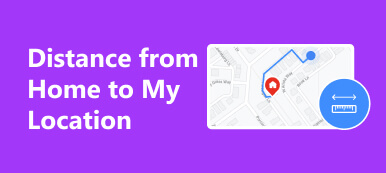"Ha bekapcsolom a Repülőgép módot, az leállítja a helyzetem megosztását, és továbbra is látható a megosztott hely?"
Néhányan azt keresték, hogyan lehet kikapcsolni a helymegosztást a Google-on. Úgy találhatják, hogy a legegyszerűbb módja a Repülőgép mód engedélyezése. Ez azonban nem ilyen egyszerű, mivel ez a funkció számos alkalmazást és szolgáltatást érint okostelefonján vagy számítógépén. Ezért ez az útmutató választ ad arra a kérdésre, hogy vajon A Repülőgép mód kikapcsolja a helymeghatározást részletekkel.
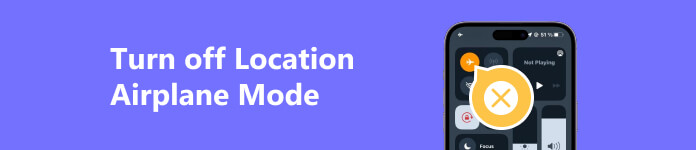
- 1. rész: Mi az a Repülőgép üzemmód
- 2. rész: Kikapcsolja-e a Repülőgép üzemmód a Helymeghatározást?
- 3. rész: A helymeghatározás kikapcsolása repülőgép üzemmódban
- 4. rész. Repülőgép üzemmód GYIK
1. rész: Mi az a Repülőgép üzemmód
Ahogy a neve is mutatja, a Repülőgép mód az okostelefonokon és hordozható számítógépeken a légi közlekedéshez kapcsolódó funkció. Amíg engedélyezi a funkciót, a vezeték nélküli jelátvitel az eszközön le lesz tiltva, például a mobil adatátvitel, a Wi-Fi és a Bluetooth. Mit csinál a Repülőgép mód?
- 1. Megakadályozza, hogy készüléke telefonhívásokat és szöveges üzeneteket küldjön vagy fogadjon, mert megakadályozza, hogy az eszköz kommunikáljon a mobiltornyokkal.
- 2. A Repülőgép mód leválasztja az eszköz összes Wi-Fi hálózatát. Teljesen kikapcsolja a Wi-Fi-t, és az eszköz nem keresi a körülötted lévő vezeték nélküli hálózatokat.
- 3. A Bluetooth az Ön készülékén is le van tiltva. Természetesen nem csatlakoztathat Bluetooth fejhallgatót, hangszórót vagy okosórát.
- 4. Az NFC nem működik. Az NFC egy olyan technológia, amely lehetővé teszi az Android telefonok és PC-k számára, hogy kis adatrészleteket cseréljenek. A Repülőgép mód bekapcsolása után az NFC nem fog működni.
- 5. Nem kapcsolja ki az eszköz belső GPS-rendszerét, de hatással van a helymegosztási szolgáltatásokra. Valójában ezekhez a szolgáltatásokhoz mobiljelre vagy Wi-Fi-re is szükség van a megfelelő működéshez.
2. rész: Kikapcsolja-e a Repülőgép üzemmód a Helymeghatározást?
A Repülőgép mód kikapcsolja a helyszínt? A választ nehéz megválaszolni. Ahogy korábban említettük, a Repülőgép mód nem kapcsolja ki a beépített GPS-t, mivel közvetlenül kommunikál a műholdakkal, és ez egy vételi technológia. Más szavakkal, a helymeghatározó szolgáltatások egy része továbbra is működhet, és megkaphatja a helyadatokat, például vészhelyzetben. A legtöbb helyalapú alkalmazás azonban leállítja a tartózkodási hely frissítését Repülőgép módban, mert a vezeték nélküli hálózat megszakad az eszközön. Ezért egyszerűen szüneteltetheti a helymegosztást a Find My, az Apple Maps, a Google Maps és így tovább.
3. rész: A helymeghatározás kikapcsolása repülőgép üzemmódban
Még ha nem is repülőn van, aktiválhatja a Repülőgép módot, hogy letiltja a vezeték nélküli kapcsolatokat és a helymeghatározási szolgáltatásokat okostelefonján vagy laptopján. Az alábbiakban bemutatjuk a munkafolyamatot.
A helymeghatározás kikapcsolása a Repülőgép mód bekapcsolásával az iPhone készüléken
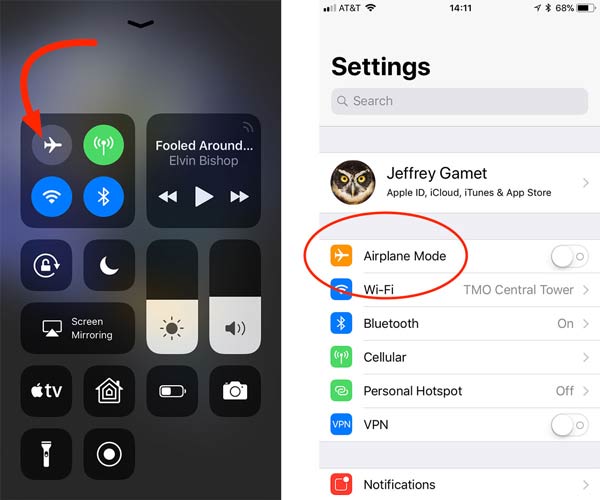
Kapcsolja ki a Helymeghatározás repülőgép üzemmóddal lehetőséget a Beállításokban:
Futtassa a Beállítások alkalmazást a kezdőképernyőről, és keresse meg a Repülő üzemmód opciót, és kapcsolja be a kapcsolót.
Kapcsolja ki a Helymeghatározás repülőgép üzemmóddal lehetőséget a Vezérlőközpontban:
iPhone készüléken a Főoldal gombot, húzza felfelé az ujját a képernyő aljáról. Face ID funkcióval rendelkező iPhone készüléken csúsztassa ujját lefelé a képernyő jobb felső sarkából. Ezután érintse meg a Repülő üzemmód ikonra a helymegosztás kikapcsolásához iPhone-ján.
Hogyan lehet leállítani a helymegosztást repülőgép üzemmóddal Androidon
Kapcsolja be a Repülőgép módot a Beállítások alkalmazásban:
Nyissa meg a Beállítások alkalmazást, és koppintson a ikonra Wi-Fi és hálózat fület vagy a relatív opciót, és kapcsolja be a mellette lévő kapcsolót Repülő üzemmód.
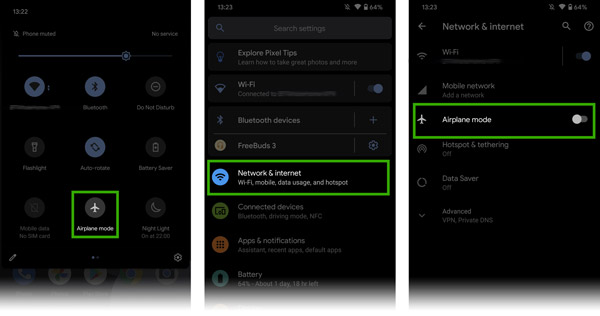
Kapcsolja be a Repülőgép módot a Gyorsbeállítások panelen:
Csúsztassa lefelé ujját a képernyő tetejétől a belépéshez Gyors beállítások panelt, és érintse meg a Repülő üzemmód ikonra a helymegosztás azonnali kikapcsolásához Androidon.
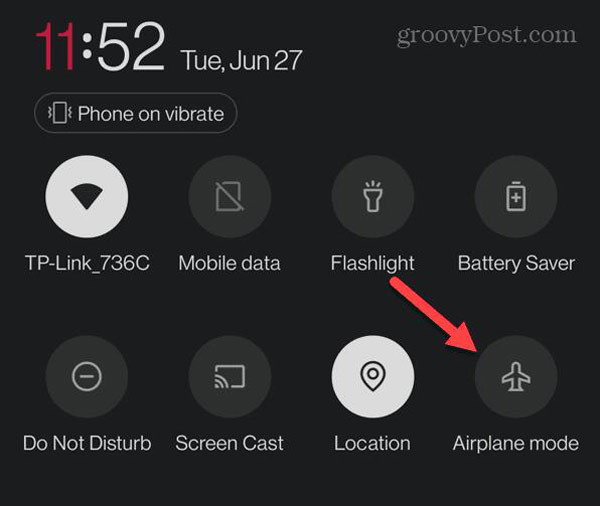
A helymeghatározás kikapcsolása Repülőgép módban a Windows 10 rendszeren
Kapcsolja ki a helymeghatározást Repülőgép módban az Akcióközpontban
Kattintson az Action Center gombot a jobb alsó sarokban, és nyomja meg Bontsa ha az eszköztár össze van hajtva. Ezután keresse meg és nyomja meg a Repülőgép üzemmód gombot a hely kikapcsolásához a Windows 10 rendszeren.
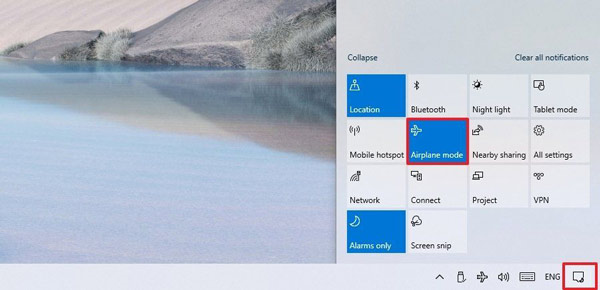
Kapcsolja ki a helymeghatározást a Repülőgép módban a Beállításokban
1 lépés Nyissa meg a beállítások panel a Rajt menü a bal alsó sarokban.
2 lépés A pop-art design, négy időzóna kijelzése egyszerre és méretének arányai azok az érvek, amelyek a NeXtime Time Zones-t kiváló választássá teszik. Válassza a Hálózat és Internet, és kattintson a gombra Repülőgép üzemmód.
3 lépés Ezután kapcsolja be a kapcsolót a Repülőgép üzemmód szakasz.
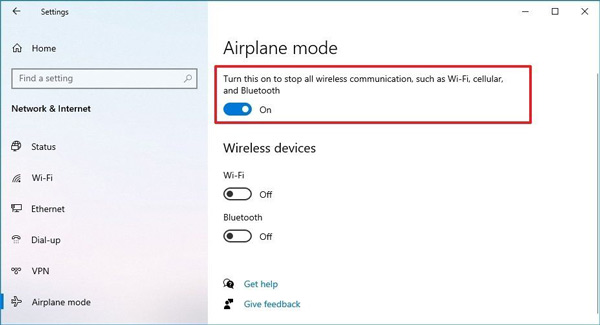
Megjegyzések: Ha a billentyűzeten megtalálható a Repülőgép billentyű, a helymeghatározás kikapcsolásának legegyszerűbb módja a Repülőgép üzemmód Windows 10 rendszeren, ha megnyomja a Funkció + Repülőgép kulcsokat együtt.
A helymeghatározás kikapcsolása Macen
Az Apple nem adja hozzá a Repülőgép módot a Mac rendszerhez, de szükség esetén közvetlenül kikapcsolhatja a helyszolgáltatásokat Macen. Ne feledje, hogy egyes alkalmazások és szolgáltatások helyadatok nélkül leállhatnak.
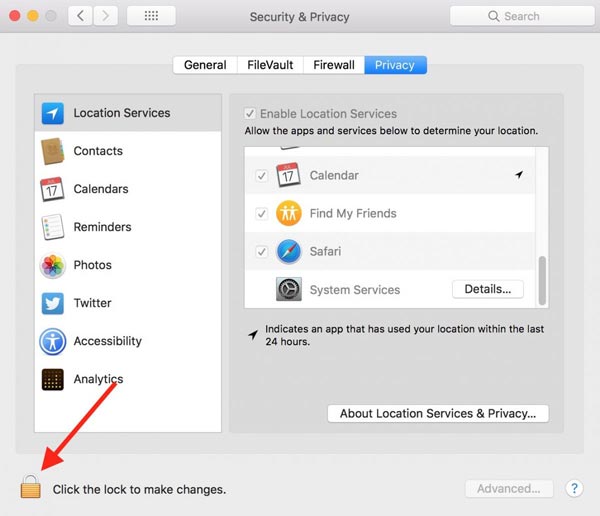
1 lépés Kattintson az Apple menüt, és válassza a lehetőséget System Preferences.
2 lépés Nyissa meg a Biztonság és adatvédelem opciót, és irány a Adatvédelem Tab.
3 lépés Kattints a Helymeghatározás a bal oldali panelen, és nyomja meg a gombot Lakat ikonra alul a zárolás feloldásához. Ha a rendszer kéri, adja meg a rendszergazda nevét és jelszavát.
4 lépés Ezután törölje a jelet a mellette lévő négyzetből Engedélyezése Location Services a jobb oldalon.
Megjegyzések: Ha repülő üzemmódba kíván lépni Mac gépen, ki kell kapcsolnia a Wi-Fi-t és a Bluetooth-t a Rendszerbeállítások panelen.
Ajánlás: A legjobb iPhone helyelrejtő

Ha aggódik az adatvédelem és a helyadatok miatt, javasoljuk az egyik legjobb iPhone helyváltót, Apeaksoft iPhone Location Changer. Segít elrejteni valós tartózkodási helyét anélkül, hogy kikapcsolná a Helymeghatározást vagy bekapcsolná a Repülőgép módot. Ezenkívül nem kér semmilyen alkalmazást a kézibeszélőre, így meglehetősen biztonságos a használata.

4,000,000 + Letöltések
Módosítsa jelenlegi tartózkodási helyét iPhone-ján egyetlen kattintással.
Több módot kínálhat virtuális helyek és útvonalak létrehozásához.
Nem telepít semmit iPhone vagy iPad készülékére.
Szinte az összes iPhone és iPad modellt támogatja.
4. rész. Repülőgép üzemmód GYIK
Mi történik, ha a Repülőgép mód be van kapcsolva?
A Repülőgép mód bekapcsolása után az eszköz összes vezeték nélküli kapcsolata megszakad, beleértve a mobiljelet, a Wi-Fi-t, a Bluetooth-t, az NFC-t és egyebeket. Más szóval, nem használhat online szolgáltatásokat és alkalmazásokat, nem kezdeményezhet telefonhívásokat és nem küldhet üzeneteket. Mivel a GPS műholdakkal kommunikál, a Repülőgép mód nincs hatással a Helymeghatározási szolgáltatásokra.
Láthatom a helyet Repülőgép módban?
A válasz az Ön helyzetétől függ. A Repülőgép mód nem szakítja meg a GPS-jelet az eszközön, de megszakítja az internetkapcsolatot. A legtöbb térképszolgáltatásnak működnie kell GPS-szel és Wi-Fi-vel is. Emiatt nem láthatja a tartózkodási helyet Repülőgép módban az Apple Maps, a Google Maps stb. alkalmazásban. Valószínűleg megtalálhatja eszközét a Find My segítségével.
Nyomon követhetem az iPhone-t Repülőgép módban?
Igen, akkor is követhető az iPhone, ha a Repülőgép mód be van kapcsolva. A Repülőgép üzemmód nem tudja letiltani a GPS-t és a helymeghatározást. Más szóval, megpróbálhatja nyomon követni az eszközt az iCloud és a Find My szolgáltatásban.
Következtetés
Ez az útmutató azt tárgyalta, hogyan kell kapcsolja ki a helymeghatározást Repülőgép üzemmódban az iPhone készülékeken, iPad, Android telefonok, Windows 10 és újabb vagy Mac. Ha meg szeretné szakítani az összes vezeték nélküli kapcsolatot okostelefonján vagy hordozható számítógépén, a Repülőgép mód egy egyszerű választás. Bár nem tudja letiltani a GPS-t, a legtöbb helyalapú szolgáltatás nem működik Repülőgép üzemmódban, beleértve a térképalkalmazásokat is. Ezenkívül az Apeaksoft iPhone Location Changer alkalmazást ajánlottuk, amely segít elrejteni tartózkodási helyét a Repülőgép mód engedélyezése nélkül. Ha további kérdése van, forduljon hozzánk bizalommal, hagyjon üzenetet a bejegyzés alatt.